< この記事をシェア >
ワイモバイルの通信制限(低速通信)を解除して通常速度に戻す方法です。
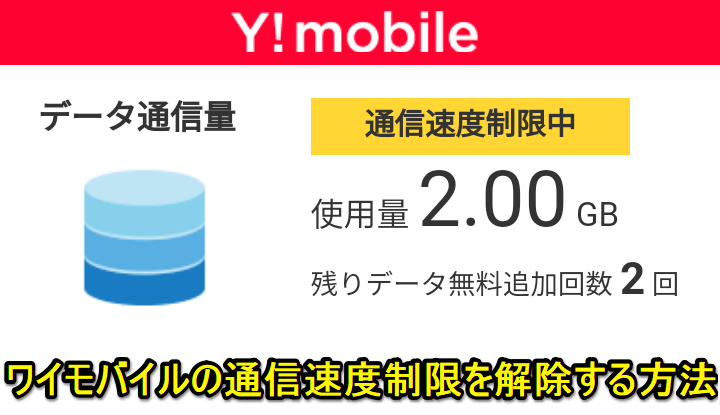
月末になるとギガが足りず通信制限になることもしばしば。。
ソフトバンクのウルトラギガモンスター+のようなほぼモバイルデータ通信し放題の大容量プランであればともかく、自分が契約しているワイモバイルのスマホプランS(ボーナスなしで2GB/月)だとけっこう速度制限になります。。
3月末にプロ野球が始まってワイモバイル回線のスマホでガンガン視聴していたら通信制限になっちゃいました。。
データ増量オプションを契約していれば無料で高速データ通信に戻せる
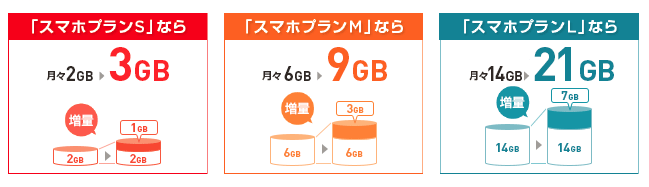
ワイモバイルは、データ増量オプションを利用すれば無料で通常速度に戻すことができます。
予約をセットしていない人は、通信速度になった時に手動で申請して解除する必要があります。
データ増量オプションを契約している人は、通信制限前に「予約」をセットをしておくことで既定のデータ量を超えた場合でもオプションの上限分まで自動で高速データ通信を維持してくれます。
手動での設定が必要なくなるのでこっちの方がオススメです。
この記事では、ワイモバイル回線でデータ通信量が規定を超えて通信制限(低速通信)になった場合に、通常速度に手動で戻す方法&予約方法を紹介しています。
別途、オートチャージ(快適モード)を事前に設定しておく方がオススメ

ただ、スマホプラン&データ増量オプションを契約している人は、この記事で紹介している手動チャージ以前にオートチャージ(快適モード)を設定しておくことをオススメします。
オートチャージは、500MBを1回として指定した上限回数まで高速データ通信量のチャージを繰り返してくれるというものです。
これを設定しておけば、プランの通常分の通信量+データ増量オプションで無料で追加できるデータ量の合計(プランを追加料金なしで使える上限)まで高速データ通信が使えるようになります。
【ワイモバイル】ギガ使いすぎた… 通信速度制限中を解除して通常速度に戻す方法
データ増量オプションに申し込んでおけば各プランの高速データ通信量が増える
オプションは契約によっては無料

| プラン名 | 無料容量 |
|---|---|
| スマホプランS | +1GB(500MB×2回) |
| スマホプランS | +3GB(500MB×6回) |
| スマホプランS | +7GB(500MB×14回) |
ワイモバイルの通信制限は「データ増量オプション」に申し込んでおけば、高速データ通信量が増量できます。
このデータ増量オプションは、新規契約や機種変更した場合などにキャンペーンが適用されていれば加入翌月から24ヵ月無料利用できます。
オプション未加入または使い切った場合は500MB/500円
ちなみにデータ無料オプションを契約していない、またはデータ無料オプションで利用できる容量を使い切った場合は、500MBを1回分として500円で通常速度に戻すことになります。
500MBが500円はけっこう値段高めなので、毎月オプション内に通信量が収まりきらないという人は1つ上のプランなどを検討してみることをオススメします。
手動で通常速度に戻す手順
電話の自動音声応答サービスで解除できる
ワイモバイル携帯電話から:116(無料)
一般電話から:0120-921-156(無料)
海外から:+81-44-382-0414(有料)
ワイモバイルの通信速度制限の解除は、自動応答の電話からもできます。
電話で解除したいという人は↑の電話番号へどうぞ。
My! Ymobileから即申込&即解除可能。ただし設定するまでがストレス…
マイワイモバイルにアクセスして通信制限を解除することもできます。
これもサクッとできますが、通信制限中で低速状態でアクセスする場合、マイワイモバイルのページを表示するのも超モッサリしてイライラすることだけご注意を。
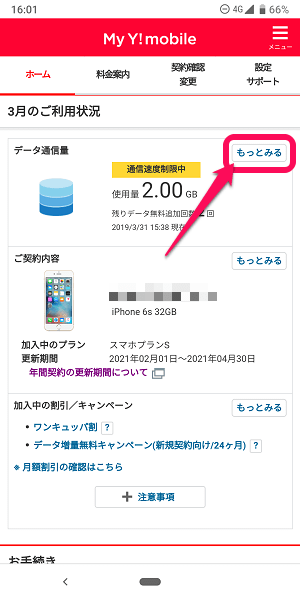
マイワイモバイルにアクセスします。
データ通信量と書かれた部分に「通信速度制限中」と表示されていると低速通信となっています。
「もっとみる」をタップします。
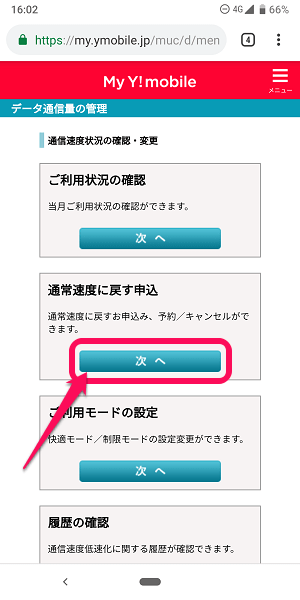
通常速度に戻す申込の部分の「次へ」をタップします。
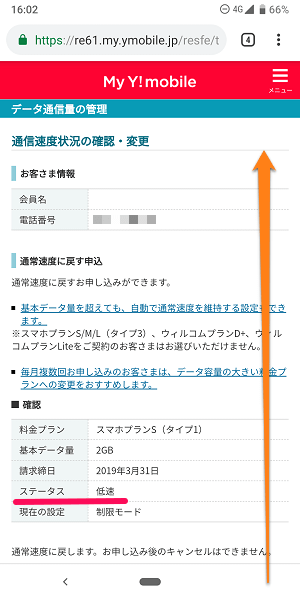
現在のステータスが「低速」になっていることを確認して画面を下にスクロールします。
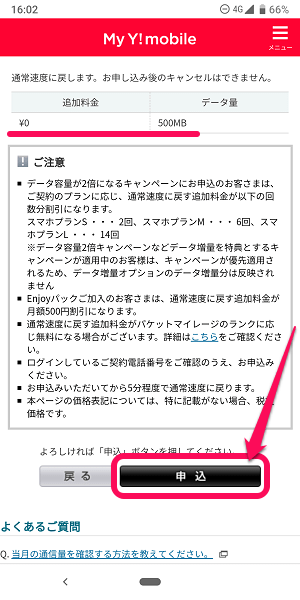
追加料金を支払いたくない場合は、データ量500MBの部分をちゃんと確認しておきます。
追加料金:0円
データ量:500MB
と表示されていればOKです。
「申込」をタップします。
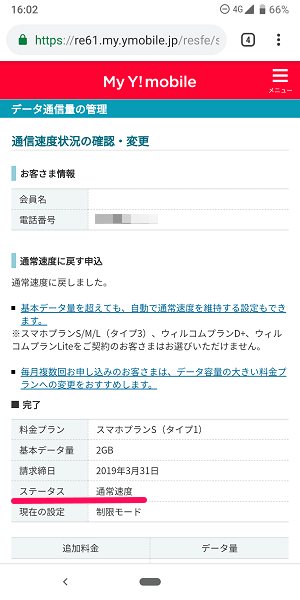
画面が更新されてステータスが「通常速度」に変更されていればOKです。
通信制限前に。予約をセットする方法
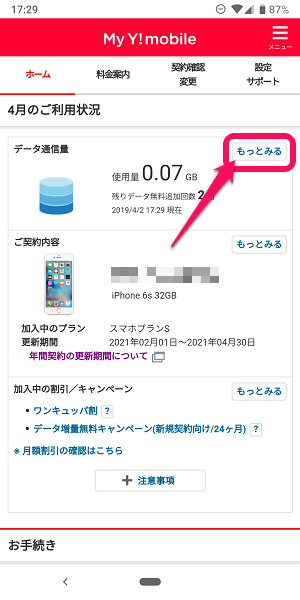
マイワイモバイルにアクセスします。
通信速度制限中ではないことを確認して「もっとみる」をタップします。
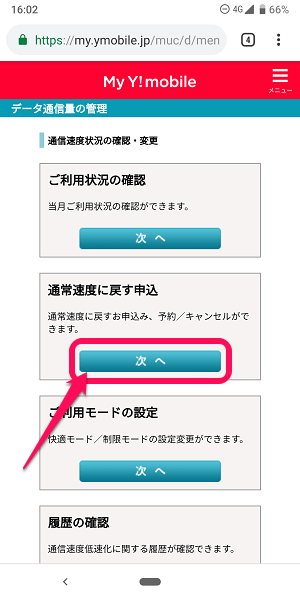
通常速度に戻す申込の部分の「次へ」をタップします。
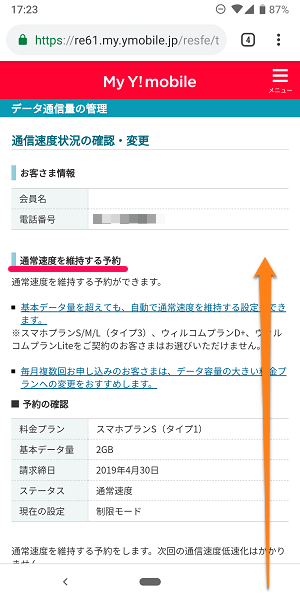
「通信速度を維持する予約」と表示されていることを確認して下へスクロールします。
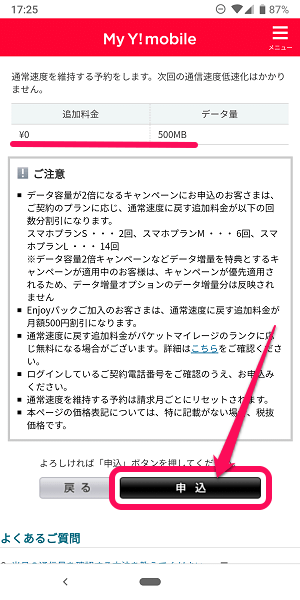
0円/500MBとなっていることを確認して「申込」をタップします。
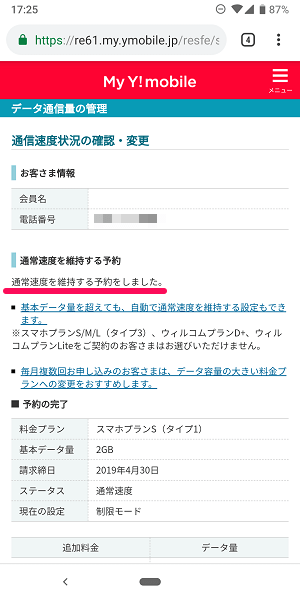
予約が完了しました。と表示されればOKです。
現在の通信速度状況の確認および予約状態の確認/キャンセル手順
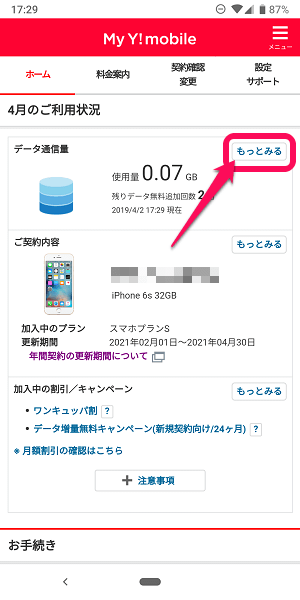
マイワイモバイルにアクセスします。
データ通信量の部分の「もっとみる」をタップします。
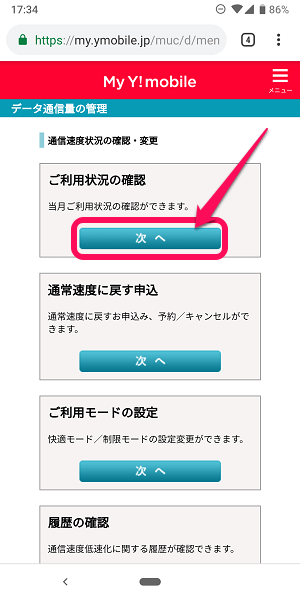
ご利用状況の確認の部分にある「次へ」をタップします。
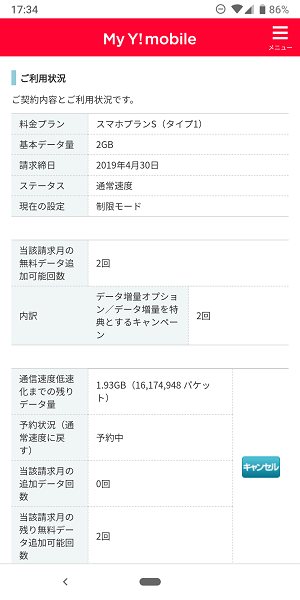
現在のデータ使用量の詳細や通常速度に戻す予約設定が確認できます。
予約の右側に表示される「キャンセル」をタップすれば、予約をキャンセルすることもできます。
ワイモバイルの通信制限の解除はけっこうカンタン
データ増量オプションを契約している人は「予約」しておくのがオススメ
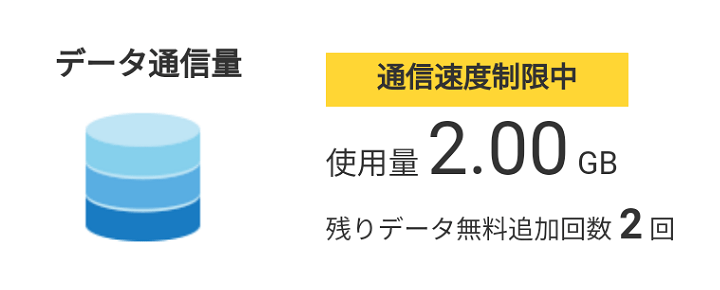
こんな感じで様々な手順でけっこうサクッと解除ができるワイモバイルの通信制限。
データ増量オプションは多分ほとんどの人が加入していると思います。
加入している場合は、途中で紹介した「予約」をセットしておくと通常プランのデータ通信量を超えた時も自動で増量分へ移行してくれるのでオススメです。
スマホプランS/M/Lとデータ増量オプションを契約している人は↓で紹介しているオートチャージ(快適モード)の設定を心からオススメします。
< この記事をシェア >
\\どうかフォローをお願いします…//
この【ワイモバイル】手動で通信制限(低速通信)を解除して通常の高速データ通信速度に戻す方法まとめ&自動解除の「予約」セット手順の最終更新日は2019年4月5日です。
記事の内容に変化やご指摘がありましたら問い合わせフォームまたはusedoorのTwitterまたはusedoorのFacebookページよりご連絡ください。



























